올바른 설정으로 iPhone에 이메일을 동기화하는 방법
새 휴대폰을 샀는데 이메일을 받을 수 없나요? 아니면 이메일 알림 지연이나 동기화 문제로 답답하신가요? Gmail, Outlook, 회사 이메일 계정 등 어떤 이메일을 사용하든 잘못된 이메일 동기화 설정은 iPhone 사용자에게 흔한 문제입니다. 이메일이 실시간으로 업데이트되지 않으면 업무 효율성이 저하될 뿐만 아니라 중요한 정보를 놓치게 될 수도 있습니다.
좋은 소식입니다 이메일 동기화 복잡하지 않습니다. 올바른 방법을 숙지하면 쉽게 해결할 수 있습니다. 이 글에서는 iPhone에서 이메일 계정을 동기화하여 받은 편지함을 항상 최신 상태로 유지하는 방법을 포괄적으로 설명합니다.
페이지 내용:
1부. iPhone에서 이메일을 동기화하는 방법
iPhone을 처음 사용하든, 기기를 변경한 후 이메일이 동기화되지 않든, 올바른 설정 방법을 사용하는 것이 중요합니다. iPhone에서 이메일을 동기화하는 방법은 많은 사용자가 겪는 주요 문제이며, 특히 일상적인 소통과 업무에 이메일을 사용하는 경우 더욱 그렇습니다. 다행히 작업 과정은 복잡하지 않습니다. 아래 단계에 따라 설정하면 이메일 동기화를 빠르게 완료할 수 있습니다.
1 단계 열기 설정 iPhone의 앱. 아래로 스크롤하여 찾기 우편, 탭하여 입력하고 선택하세요 계정. 딸깍 하는 소리 계정을 추가.
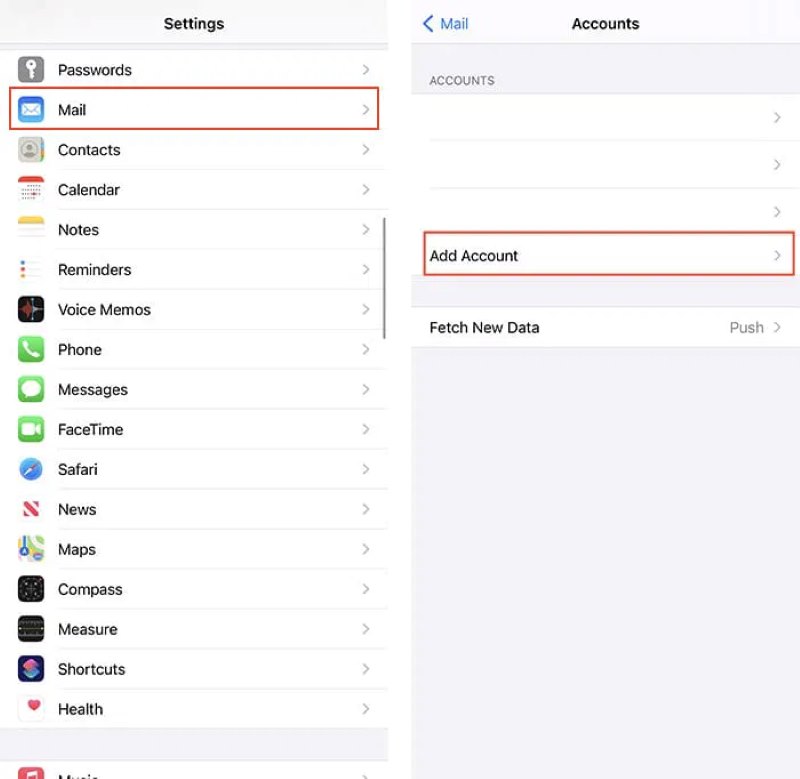
2 단계 Gmail, Outlook, Yahoo 등 사용하는 이메일 서비스를 선택하세요. 전체 이메일 주소와 비밀번호를 입력하고, 화면의 지시에 따라 로그인을 완료하세요.
3 단계 계정에 성공적으로 로그인하면 시스템에서 이메일, 연락처, 캘린더 및 기타 콘텐츠를 동기화할지 묻습니다. 우편 옵션이 활성화된 후 다음을 클릭합니다. 찜하기 오른쪽 상단 모서리에있는 버튼.
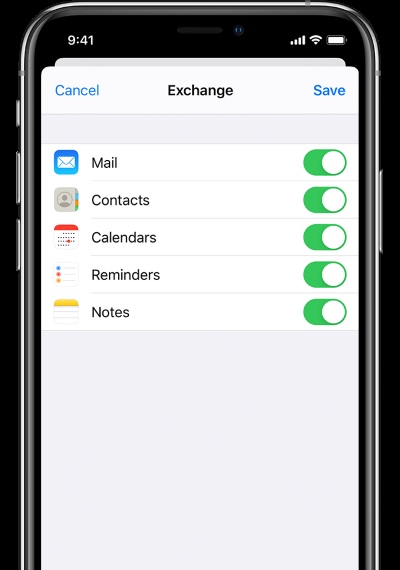
4 단계 마지막으로, 이메일 계정을 클릭하여 동기화가 활성화되었는지 확인하세요.
이 단계는 대부분의 주요 이메일 서비스에 적용됩니다. iPhone에 이메일을 동기화하면 중요한 알림을 적시에 받을 수 있을 뿐만 아니라 여러 기기에서 데이터를 일관되게 유지할 수 있습니다.
2부. 안드로이드에서 이메일을 동기화하는 방법
iPhone과 마찬가지로 Android에서도 이메일을 동기화하는 방법을 아는 것은 중요한 정보를 놓치지 않도록 하는 데 필수적입니다. 이메일을 사용하여 iPhone에서 Android로 데이터 전송Gmail, 회사 이메일 또는 타사 이메일 서비스를 사용하든, Android 시스템은 다양한 요구 사항을 충족하는 유연한 계정 관리 옵션을 제공합니다.
1 단계 열기 설정 앱에서 '계정 및 백업'으로 스크롤한 후 '클릭'하여 들어가세요. 그런 다음 '계정 관리'를 선택하세요.
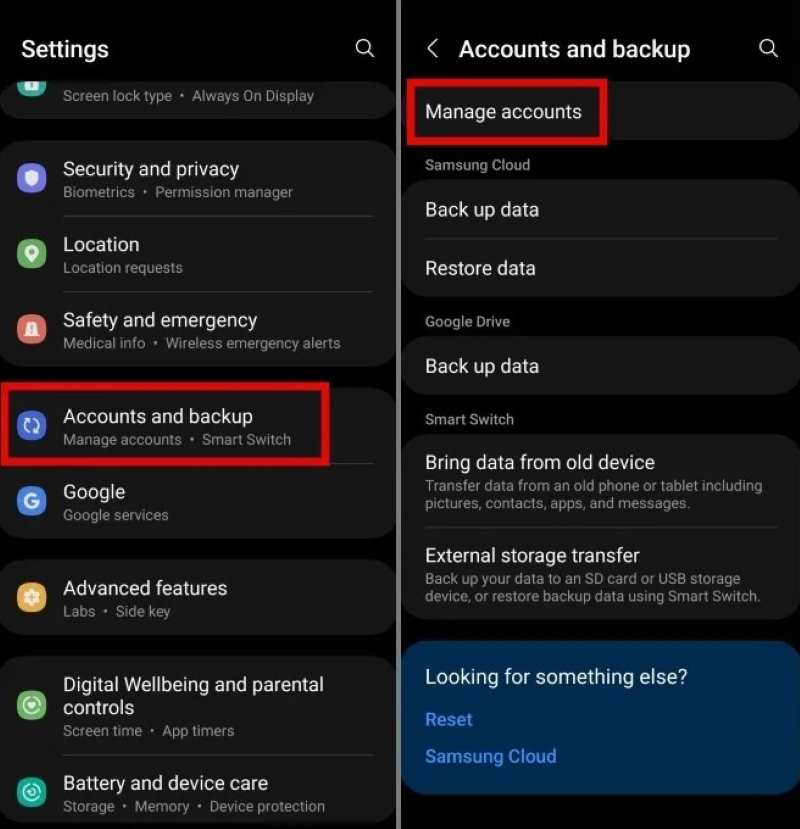
2 단계 클라임웍스와 함께 하늘과 닿는 여정을 시작하세요 계정을 추가을 클릭한 다음, 해당 서비스 제공자를 클릭하고 이메일 주소와 비밀번호를 입력한 후, 화면의 지시에 따라 로그인 및 인증을 완료하세요.
3 단계 계정이 성공적으로 추가되면 해당 이메일 계정의 설정 페이지로 이동하려면 클릭하세요. 계정 동기화 토글이 활성화됩니다.
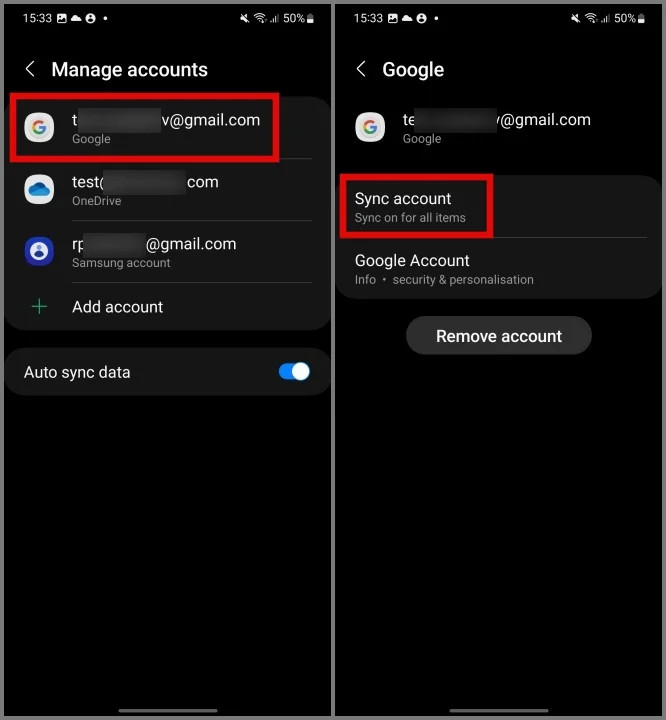
3부. 이메일이 동기화되지 않을 때 수행할 작업
설정이 괜찮아 보여도 일부 사용자는 iPhone에서 이메일이 동기화되지 않는 문제를 경험합니다. 이러한 문제는 특히 기기를 변경하거나, 시스템을 업데이트하거나, 네트워크가 불안정할 때 자주 발생합니다. 그렇다면 휴대폰에서 이메일이 동기화되지 않는 이유는 무엇이며, 이메일을 제대로 동기화하려면 어떻게 해야 할까요? 다음 네 가지 방법을 통해 문제를 효과적으로 해결할 수 있습니다.
네트워크 연결 확인
셀룰러 데이터나 Wi-Fi를 사용하더라도 네트워크 상태가 불안정하거나 제한되면 이메일이 동기화되지 않을 수 있습니다.
1 단계 먼저 웹페이지를 열어 네트워크 속도를 테스트해 보세요. 그런 다음 Wi-Fi와 셀룰러 데이터 간에 전환할 수 있습니다.
2 단계 라우터를 재시작하거나 비행기 모드를 켠 후 다시 꺼서 네트워크 상태를 새로 고칩니다.
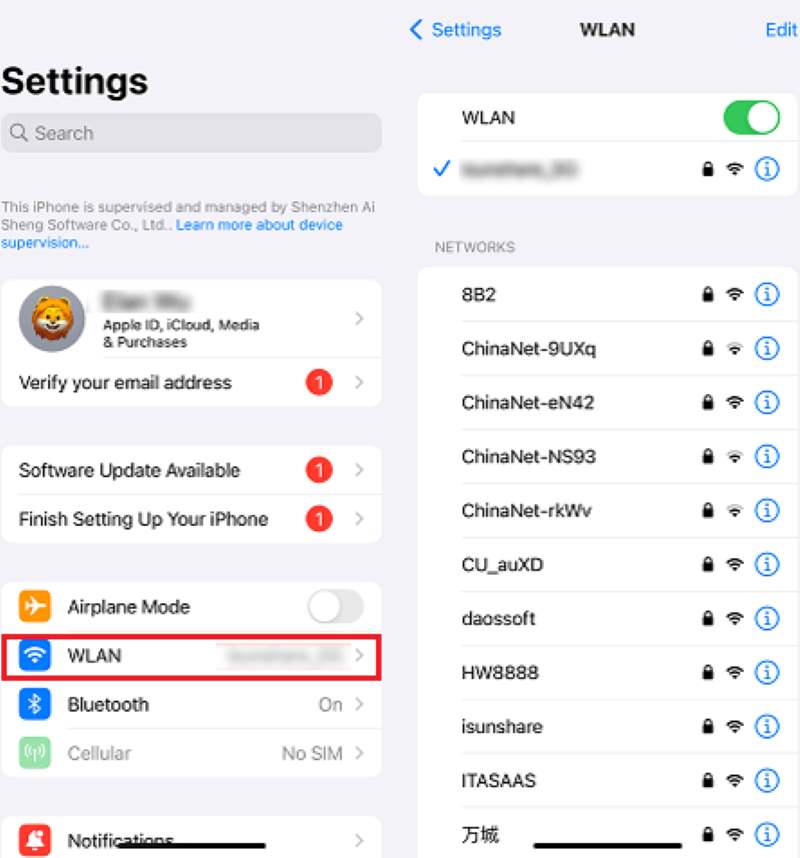
올바른 비밀번호로 다시 로그인하세요
명확한 메시지 없이 동기화가 실패하는 경우 토큰이 만료되었거나 인증이 잘못되었기 때문일 가능성이 높습니다.
1 단계 엽니다 설정 > 계정, 해당 이메일을 찾으세요.
2 단계 그런 다음, iPhone 또는 iPad에서 이메일 계정 삭제 다시 추가하세요.
3 단계 인증 실패를 방지하려면 최신 비밀번호를 입력하세요.
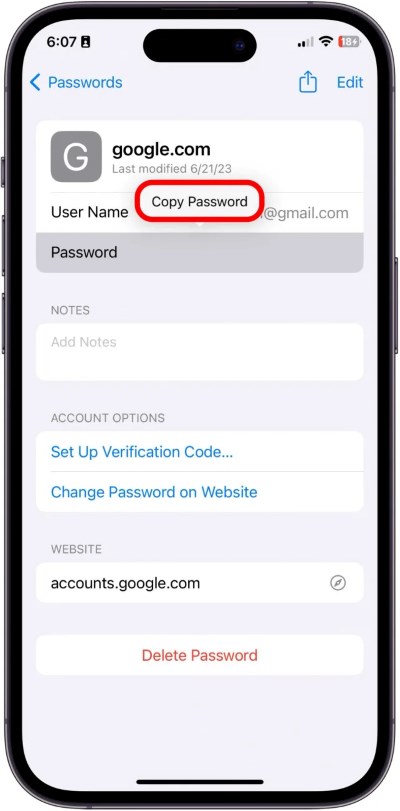
네트워크 설정 재설정
1 단계 We Buy Orders 신청서를 클릭하세요. 설정 > 일반 > iPhone 전송 또는 재설정.
2 단계 팝업 창에서 선택 네트워크 설정 재설정 그리고 다시 확인을 클릭하세요.
3 단계 시스템에서 휴대폰 비밀번호를 입력하여 작동 여부를 확인하라는 메시지가 표시됩니다. 이 작업을 수행해도 데이터는 삭제되지 않지만, 저장된 Wi-Fi 비밀번호와 VPN 설정은 모두 삭제됩니다.
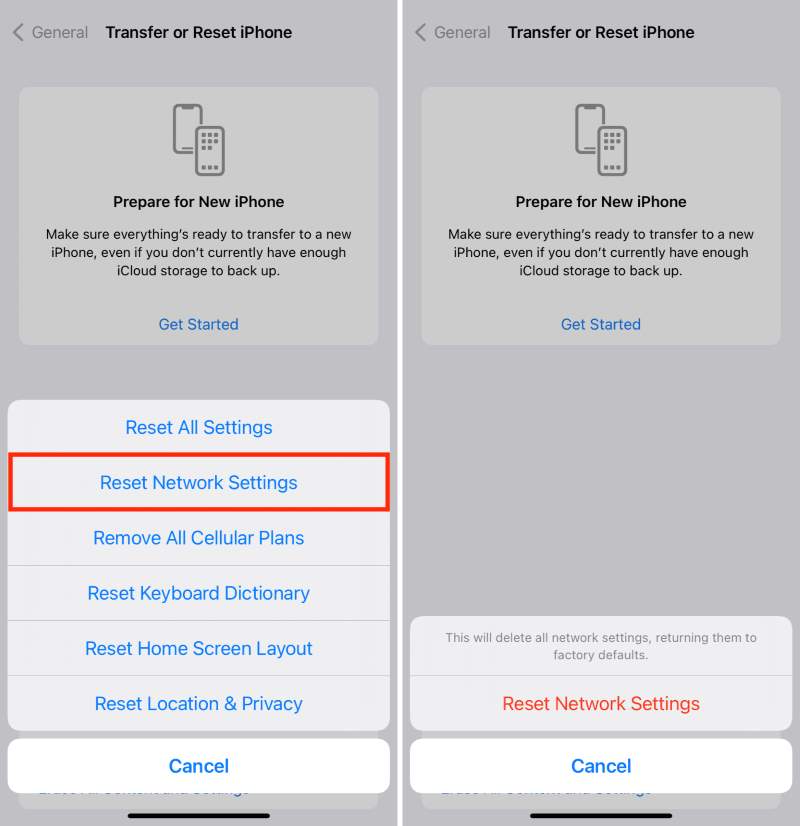
4부. 이메일 관련 데이터 동기화를 위한 최고의 도구
이메일 관련 데이터를 더 빠르고 안전하게 전송할 방법을 찾고 계신가요? 이메일 계정을 수동으로 설정하는 것 외에도, 이제 전문 데이터 관리 도구를 사용하는 것이 특히 중요해졌으며, 이는 놓칠 수 없는 부분입니다. Apeaksoft MobieTrans특히 휴대폰을 바꾸거나 데이터를 백업할 때, 이메일 관련 데이터를 동기화하려면 원스톱 솔루션이 필요합니다.
이메일 데이터 동기화
- iPhone, Android, iPad 등 다양한 기기 간의 데이터 동기화를 지원합니다.
- 간단하고 직관적인 조작으로, 몇 단계만 거치면 데이터 마이그레이션을 완료할 수 있습니다.
- 연락처, 첨부된 이미지, 이메일 문서 등 다양한 이메일 관련 데이터를 지원합니다.
- 클라우드 서비스에 의존할 필요가 없으므로 개인 정보 유출 위험을 피할 수 있습니다.
안전한 다운로드

1 단계 MobieTrans 최신 버전을 다운로드하여 설치한 후, 데이터를 전송할 기기를 연결하세요. 처음 연결할 때는 인증 및 신뢰 절차를 거쳐야 합니다. 이 기기 휴대 전화에서

2 단계 연결이 성공하면 메인 인터페이스에 장치 정보가 표시됩니다. Contacts 또는 왼쪽의 다른 모듈을 클릭하여 이메일과 관련된 콘텐츠를 선택합니다.

3 단계 대상 파일을 선택한 후 다음을 클릭합니다. 장치로 내보내기 or PC로 내보내기 위의 버튼을 눌러 데이터를 새 기기에 동기화하거나 백업하세요.

4 단계 동기화가 완료될 때까지 기다리세요. 소프트웨어에 전송 성공 메시지가 표시됩니다. 이제 기기를 안전하게 분리하고 모든 단계를 완료할 수 있습니다.

MobieTrans를 사용하면 더 이상 계정을 개별적으로 설정하거나 첨부 파일 누락에 대해 걱정할 필요가 없습니다. "이메일은 어떻게 동기화하나요?"라는 질문에 대한 더욱 효율적인 확장 솔루션을 제공하며, 특히 여러 플랫폼을 자주 사용하는 사용자에게 적합합니다.
결론
아직도 혼란스럽나요 내 이메일을 어떻게 동기화하나요?? 기본 설정부터 문제 해결까지 조치를 취해야 할 때입니다. 그런 다음 다음과 같은 도구를 사용하세요. Apeaksoft MobieTrans 이메일 관련 데이터의 플랫폼 간 동기화를 달성하여 이메일 동기화를 더 이상 번거로운 일이 아닌 효율적인 삶의 시작으로 만들어 보세요.
관련 기사
구체적인 가이드에 따라 iPhone에서 이메일을 빠르게 삭제하면 받은 편지함을 깔끔하게 유지하고 메시지에 빠르게 액세스할 수 있습니다.
이 문서에서는 Microsoft 365를 사용하거나 사용하지 않고 Outlook에서 삭제된 이메일을 복구하는 세 가지 실용적인 방법을 알아볼 수 있습니다.
iPhone에서 이메일 비밀번호를 변경하거나 재설정하기 위해 매번 메일함으로 이동할 필요가 없습니다. 이 문서에서는 이러한 변경을 수행하는 더 쉬운 방법을 보여줍니다.
대부분의 이메일 서버에는 크기 제한이 있습니다. 이메일용으로 비디오를 압축해야 하는 경우 컴퓨터, 모바일 또는 온라인을 통해 방법을 배워야 합니다.

